Iklan
Apakah Anda ingin mendengarkan kaset musik lama atau rekaman vinil di iPod atau PC Anda? Ya, ada cara mudah untuk mengubah semua piringan hitam Anda yang berharga menjadi MP3 menggunakan perangkat lunak Audacity gratis!
Kami telah membahas Audacity sebelumnya, untuk merekam file audio Rekam file audio dengan Audacity Baca lebih banyak atau buat milik Anda sendiri Nada dering MP3 Cara Membuat Nada Dering Ponsel MP3 Dengan Keberanian Baca lebih banyak . Sekarang mari kita lihat bagaimana Anda dapat menggunakannya untuk mengonversi kaset audio dan piringan hitam Anda menjadi file MP3. Artikel ini mengasumsikan Anda menggunakan Audacity pada Windows, tetapi Anda juga dapat melakukan ini di Mac / Linux.
Apa yang kau butuhkan
Peralatan
1. Komputer dengan kartu suara. Pastikan kartu suara Anda memiliki a ANTRI jack (umumnya biru), dan pastikan Anda memiliki driver terbaru untuk kartu suara Anda.

2. Kaset Dek / Meja Putar. Ini adalah sumber audio Anda. Anda dapat menggunakan tape deck, atau amplifier atau receiver yang terhubung ke meja putar. Apa pun yang Anda gunakan, sumber audio harus memiliki RCA
GARIS jack (lebih disukai) atau setidaknya jack headphone stereo-mini.Bersihkan kepala audio dan pinch roller deck tape Anda dengan kain bersih yang diseka dengan alkohol. Juga, teruskan dan putar mundur kaset yang tidak Anda gunakan untuk menghilangkan sisa kelembaban dan memastikan pemutaran yang lancar. Jika menggunakan catatan, bersihkan untuk mengurangi klik.
3. Kabel Audio. Salah satu ujung kabel Anda adalah stereo-mini. Tergantung pada jack yang Anda gunakan pada sumber audio, ujung yang lain harus berupa RCA atau stereo-mini. Gunakan kabel dengan jack berlapis emas untuk hasil terbaik.

Perangkat lunak
1. Unduh dan pasang Audacity 1.3 (Beta). Kami menggunakan versi Beta terbaru karena memiliki fitur penghilang kebisingan yang lebih baik.
2. Unduh dan instal Encoder Lame. Ini diperlukan untuk mengekspor ke format MP3.
Langkah
1. Hubungkan peralatan Anda
Hubungkan geladak GARIS atau PONSEL jack ke ANTRI jack di komputer Anda menggunakan kabel audio Anda.
2. Siapkan Audacity
Mulai Audacity, pilih Edit-Preferensi. Dalam I / O Audio bagian, atur perangkat pemutaran dan perekaman khusus ke kartu suara di mana kabel Anda dicolokkan. Jangan gunakan Microsoft Sound Mapper pada PC Windows.
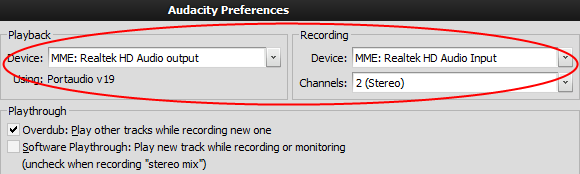
Mulai pemutaran dari sumber audio Anda dan sesuaikan level volume di Audacity. Klik panah bawah di sebelah ikon mikrofon dan pilih Mulai Pemantauan. Saat memainkan bagian paling keras dari trek audio Anda, sesuaikan slider level input pada Bilah Alat Pengaduk sedemikian rupa sehingga meter hampir mencapai ujung kanan skala. Jika mereka benar-benar mencapai akhir sehingga mereka "menahan", kurangi tingkat input untuk menghindari distorsi.
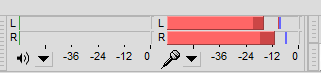
3. Merekam
Buat proyek baru dengan memilih File-Save Project As. Mulai merekam dengan warna merah Merekam tombol dan mulai pemutaran dari sumber audio Anda. Gunakan warna biru Jeda tombol antara trek atau sisi. Setelah selesai, tekan kuning Berhenti tombol dan simpan proyek Anda menggunakan Proyek Penyimpanan File.
4. Edit
Anda mungkin akan memiliki suara yang tidak diinginkan dalam rekaman Anda, seperti dengung latar belakang, desis kaset, atau klik rekaman vinil. Untuk menghilangkan noise, pilih awal rekaman Anda di mana pemutaran telah dimulai dengan dengungan dan desis, tetapi musik belum dimulai. Untuk memilih, cukup gunakan mouse untuk mengklik dan menarik di awal trek.
Pilih Penghapusan Efek-Kebisingan, dan klik Dapatkan Profil Kebisingan. Sekarang, pilih seluruh trek dengan memilih Edit-Pilih-Semua, dan pilih Penghapusan Efek-Kebisingan lagi. Mengatur Pengurangan Derau (dB) geser ke sekitar 10 hingga 20 tergantung pada tingkat kebisingan di sumber Anda, atur dua slider lainnya di tengah, dan klik OK. Anda dapat meninjau hasilnya dengan memainkan trek, menggunakan Edit-Undo dan mencoba dengan sampel noise dan level slider yang berbeda.
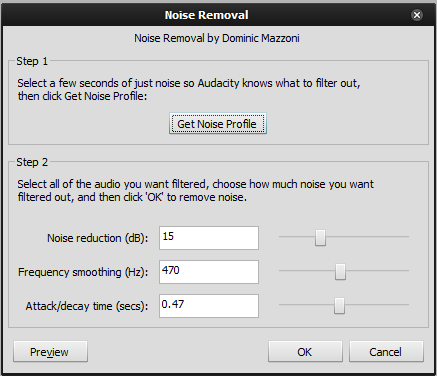
Jika Anda menggunakan catatan vinil sebagai masukan, Anda mungkin ingin mencoba menggunakannya Penghapusan Efek-Klik untuk menghapus klik yang tidak diinginkan. Selalu merasa bebas untuk bereksperimen dan membatalkan yang diperlukan untuk mendapatkan hasil terbaik. Ketika Anda puas, gunakan Proyek Penyimpanan File untuk menyimpan trek yang diedit secara permanen.
5. Ekspor
Untuk mengekspor satu file audio, gunakan File-Ekspor As.
Kemungkinan besar, Anda akan memiliki beberapa trek atau lagu dalam rekaman Anda, dan masuk akal untuk mengekspornya sebagai beberapa file. Pastikan Anda memiliki semua trek yang direkam, menggunakan Proyek Sesuai tombol pada Edit Toolbar. Jumlah 'kotak' atau 'balon' harus sesuai dengan jumlah trek. Menggunakan kontrol zoom, klik di celah di antara lagu, pilih Lagu-menambahkan label pada pilihan. Beri nama label sesuai judul lagu Anda.
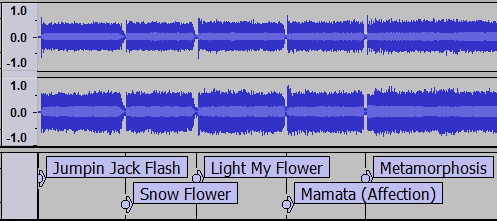
Pilih File-Ekspor Banyak, pilih File MP3 sebagai format Ekspor. Klik Pilihan untuk menggunakan preset bawaan untuk memilih kualitas MP3. Kualitas yang lebih tinggi menghasilkan file MP3 yang lebih besar. Anda dapat mengulangi ekspor beberapa kali dengan opsi yang berbeda dan memeriksa hasilnya. Anda juga dapat menentukan tag metadata untuk mempermudah mengatur trek di iTunes.

Itu dia, kamu sudah selesai! Anda dapat membuang kaset / piringan hitam itu atau menghadiahkannya ke Grampa Anda, sekarang setelah Anda memiliki musik oldies favorit di iPod Anda. Beri tahu kami album rekaman atau kaset mana yang Anda buat di komentar! Jika Anda terbiasa dengan beberapa alat lain yang dapat digunakan untuk mengonversi piringan hitam ke MP3, silakan bagikan dengan yang lain di komentar juga.
(Catatan: Beberapa gambar diambil dari Manual Audacity 1.3.7 Beta, tersedia dengan ketentuan the Atribusi Creative Commons 3.0 lisensi.)
Saya telah bekerja di IT (Perangkat Lunak) selama lebih dari 17 tahun, di industri outsourcing, perusahaan produk, dan startup web. Saya seorang pengadopsi awal, trendspotter teknologi, dan ayah. Saya menghabiskan waktu menulis untuk MakeUseOf, sebagai Editor paruh waktu di Techmeme, dan menulis blog di Skeptic Geek.


